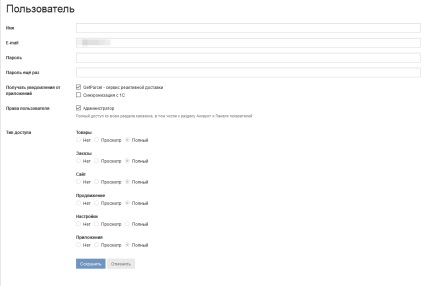У цього розділу три функції:
- Зберігання документів, що регулюють ваші взаємини з InSales
- Виставлення рахунків на оплату і інструменти їх погашення
- Управління користувачами і їх правами (для старших тарифів)
Подивимося на загальний вигляд розділу
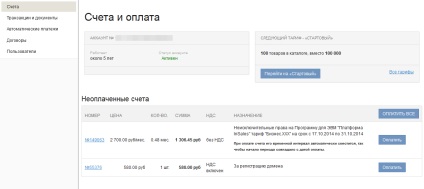
Зліва розташовані підрозділи, праворуч - їх вміст.
Наступний підрозділ - "Транзакції і Документи". Тут зберігаються всі коли-небудь виставлені і оплачені рахунки, а також акти і рахунки-фактури в електронному вигляді. Вони доступні за посиланням у колонці "Документ"
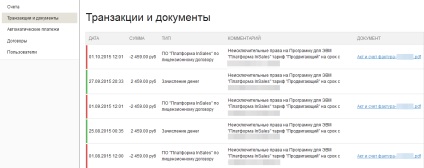
Розділ призначений для активації або деактивації прив'язки банківської картки, з якої гроші з виставленим регулярно рахунках (наприклад, за платформу InSales, за додаток 1С, за іншими програмами з щомісячною оплатою) будуть списуватися в автоматичному режимі.
Прив'язка нового способу автоматичної оплати здійснюється в момент оплати рахунку за допомогою нової картки.
Зовнішній вигляд розділу
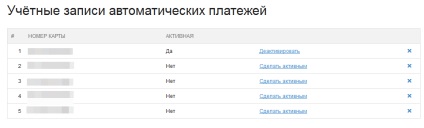
Посилання "Зробити активним" і "Деактивувати" дозволяють задати карту, з якої буде вироблено чергове списання.
Підрозділ "Договори" - зберігає в собі посилання на електронні копії договорів, які регулюють взаємовідносини між вами (вашим юрособою) і InSales.
Для юридичних осіб передбачена можливість відправки паперових версій актів і рахунків-фактур за надані послуги.
Зовнішній вигляд підрозділу для фізичних осіб:
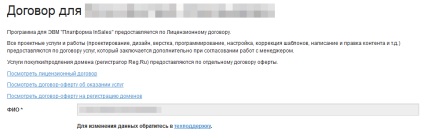
Зовнішній вигляд підрозділу для юридичних осіб та ВП:
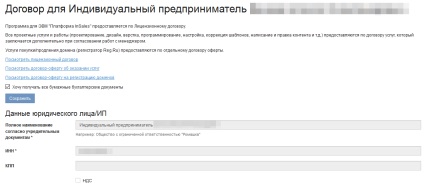
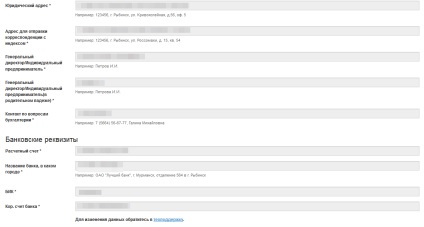
Загальний вигляд розділу:
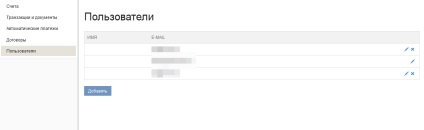
Щоб додати нового користувача і задати йому права доступу до розділів сайту (не на всіх тарифних планах) натисніть на кнопку "Додати", заповніть поля та вкажіть права доступу до бек-офісу: